kategorije: Izdvojeni članci » Dijeljenje iskustva
Broj pregledavanja: 11530
Komentari na članak: 2
Kako vratiti tehničku dokumentaciju
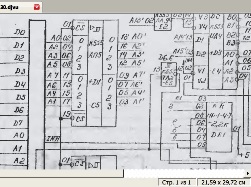 Mnogi ljudi koji rade u proizvodnji, izravno uključeni u popravak elektroničke i električne opreme, situacija je poznata, možemo reći čak i poznata i obična: stara oprema radi, ali električni krugovi za nju već su postali bezvrijedni ili su se jednostavno izgubili. Naravno, u drugom slučaju se ništa ne može učiniti, a mi ćemo razmotriti prvi slučaj u ovom članku.
Mnogi ljudi koji rade u proizvodnji, izravno uključeni u popravak elektroničke i električne opreme, situacija je poznata, možemo reći čak i poznata i obična: stara oprema radi, ali električni krugovi za nju već su postali bezvrijedni ili su se jednostavno izgubili. Naravno, u drugom slučaju se ništa ne može učiniti, a mi ćemo razmotriti prvi slučaj u ovom članku.
Autor ovog članka poticao je činjenicu da je nedavno morao napraviti sličnu operaciju kako bi obnovio krug električnog memorijskog principa MCTS kontrolera. I tako, kako se zove, u gornjoj potrazi, sve dok nisam zaboravio kako to učiniti, odlučeno je podijeliti sa svim tim iskustvom. Ako vam barem neko dobro dođe, onda se članak može smatrati korisnim. No, prvo malo o tome što je MCTC kontroler, jer vjerojatno svi ne znaju o čemu se radi.
Ovaj kontroler proizvela je smolenska udruga "PC PROLOGUE", a bio je namijenjen za automatsku kontrolu proizvodne opreme. Osamdesetih godina prošlog stoljeća bio je to prilično napredan izum. Upravljač se sastojao od nekoliko modula instaliranih na zajedničkoj sanduci sustava. Ovisno o složenosti zadatka i broju pokretača kojima upravlja regulator, broj i sastav modula može varirati.
Za unos podataka u regulator koriste se diskretni i analogni moduli za unos podataka, za upravljanje izlaznim uređajima, u pravilu se koriste releji, diskretni moduli izlaznih signala. Za komunikaciju s upravljačkim računalom koriste se serijski komunikacijski moduli IPS-a.
To omogućuje kontrolu različitih udaljenih predmeta s osobnog računala u ručnom (upravljanom) ili automatskom (računalno upravljanom) načinu. Upravljani objekti mogu biti prilično udaljeni od kontrolnog računala, tada morate koristiti radio modeme koji su spojeni na IPS module.
Jedino bez čega ne možete učiniti je napajanje, središnji procesorski modul i, naravno, memorijski modul. To je memorijski modul, jer sadrži memoriju sa slučajnim pristupom (RAM) i memoriju samo za čitanje (ROM), u kojoj se pohranjuje program rada kontrolera. Izgled memorijskog modula prikazan je na slici 1.

Slika 1. Izgled memorijskog modula
Na desnoj strani slike nalazi se osam plavih konektora za ugradnju memorijskih čipova, svaki s volumenom 2K. Treba napomenuti da 1K ima 1024 bajta, a ne točno 1000, premda vrlo često kažu „jedan kilobajt“, i onda se pitaju zašto je ovaj flash pogon nešto manji od 8 GB deklarisanih na njemu. Upravo se ovdje 1024 izjašnjavaju!
Na lijevoj strani ploče nalazi se 9 Čipovi serije K555koji upravljaju memorijskim čipovima (diskovima) i komuniciraju s sučeljem procesora sustava. Modul je spojen na sučelje sustava pomoću 64-polnog konektora tipa SNP 58. Na slici 2, ovaj je priključak prikazan odvojeno, veći. Četiri elipse zaokružene su crvenom bojom, moramo pretpostaviti datum izlaska ovog konkretnog priključka, a najvjerojatnije i samog modula.

Slika 2
Obratite pažnju na datum izlaska! 92 godine, međutim. Ali čak i takvi muzejski eksponati i dalje djeluju, a vjerojatno ne samo tamo gdje radi autor ovog članka. Odvratno je što takav smeće još uvijek radi, ne. Najgore je što se mora popraviti, za što je potrebno pogledati dijagrame krugova, koji su, blago rečeno, malo izblijedjeli i na njima je vrlo teško razabrati bilo što.
Unatoč činjenici da je bilo puno tih modula, postojao je samo jedan jedini primjerak sklopa, i to onaj 1999. godine.Ovdje treba napomenuti da se ova oprema koristi u sustavu za automatizaciju vodoopskrbe, gdje je atmosfera klora posvuda. U toj atmosferi sve hrđa, čak i nehrđajući čelik. Što možemo reći o nekom komadu papira sa dijagramom? Tako je, ona je siromašna, potpuno bez provizije: papir je požutio, a shema, blago rečeno, izblijedjela.
Netko bi mogao reći: „Što on ovdje piše? Dovoljno je samo proći krug kroz skener, malo ga ispraviti u Photoshopu i ... ". Dopustite mi da prijavim da je sve nekako drugačije. Shema je toliko "isparena" da prilikom skeniranja čak i u načinu rada s tekstom dobijete samo čistu bijelu ploču, u najboljem slučaju s nejasnim točkama.
Stoga sam morao skenirati krug crno-bijelo. Sive boje “, odabir svjetline i kontrasta slike. Rezultat je gotovo ono što sam želio, čak možete to ispisati na papiru. Ali tada pogledaj mala crna slova na sivoj pozadini, vidiš, nekako to i nije baš ugodno.
Ovdje članak ne može umetnuti potpuno skeniran dokument, pa ćete morati donijeti pojedinačne fragmente, poput snimaka zaslona. Na slici 3 prikazan je ulomak skeniranog dijagrama. Vodoravna crna crta na skeniranju trag je nabora papira, budući da je shema bila ugrađena u knjižicu.
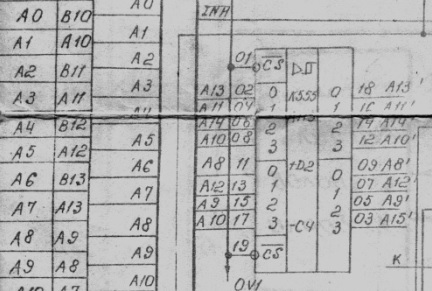
Slika 3
Razmislite, u principu, sve je moguće, ali volio bih bolje. Da su crna slova i crte bile na bijeloj pozadini. Kako to učiniti?
Možete pokušati nešto učiniti u Photoshopu, ali to je preteško i dugo. Možete se obratiti sPlan_7 program, što vam omogućuje da jednostavno zaokružite zalijepljene crteže, otprilike ovako, kao što je prikazano u nastavku na slici 4.
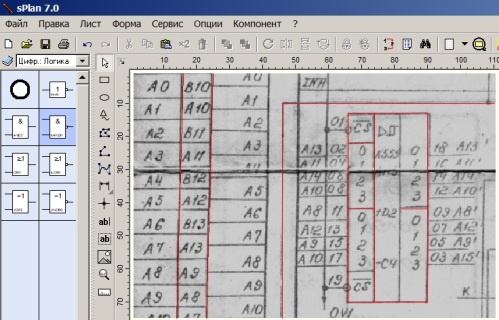
Slika 4
Sve je prilično jednostavno. Umetnemo sliku u prozor programa sPlan, nakon čega zaokružimo dijagram linijama. Da biste olakšali zadatak u postupku udaranja, bolje je učiniti boju različitih linija, barem crvenom. Nakon što je kružni tok zaokružen, dolazi najvažniji trenutak, naime, uvođenje brojeva i slova, što je vrlo mukotrpno i dugo. Više detalja o radu na sPlan programu opisano je u članku "Kako nacrtati dijagram električnog upaljača u programu sPlan 7.0".
Mnogo je brže i lakše dovesti skenirani dokument u željeni obrazac ako ga pretvorite u * .djvu format, što možete učiniti pomoću DjVu Solo 3.1 programa koji vam omogućuje ne samo pregledanje gotovih deja vu datoteka, već i stvaranje crteža u različitim grafičkim formatima , Program je besplatan, kao i bilo koji djvu gledatelji. Kako ga koristiti prikazano je na slikama ispod.
Pokrenite program i kliknite Datoteka-otvori, kao što je prikazano na slici 5.
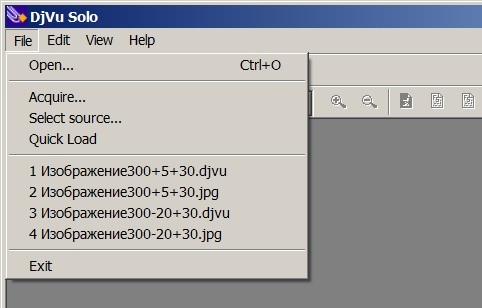
Slika 5
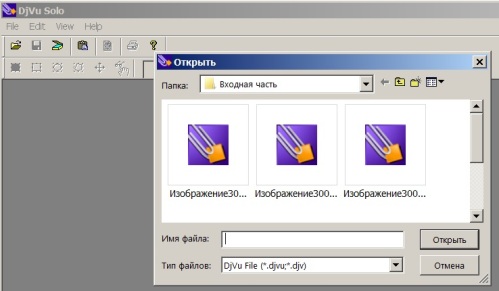
Sl. 6.
Program nudi umetanje datoteka u formatu deja vu, kao što je prikazano na slici 6. Ali želio bih umetnuti * .jpg, * .png ili nešto treće.
Da biste to učinili, kliknite na trokut u desnom dijelu padajućeg popisa "Vrsta datoteke", kao na slici 7.
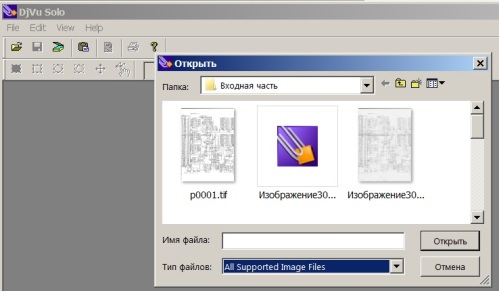
Slika 7
Možete odabrati sve podržane datoteke s grafičkim programom, čak * .tif. Odaberemo jedno od najuspješnijih skeniranja i zalijepimo ga u program, kao što je prikazano na slici 8.
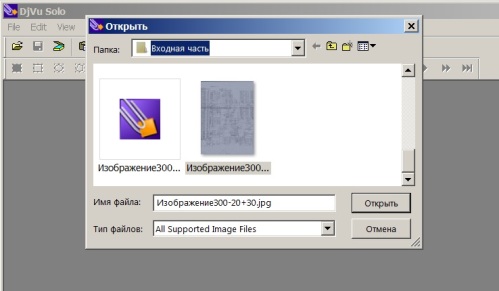
Slika 8
Odabrana datoteka naziva se "Slika 300-20 + 30". Brojevi u ovom unosu pokazuju da je rezolucija skeniranja 300 dpi, svjetlina -20, kontrast +30. To je tako, radi informacija, kako bi se utvrdilo koja će od skeniranja biti bolja. Nakon odabira datoteke za konverziju, sljedeća slika prikazana na slici 9 pojavit će se u programskom prozoru DjVu Solo 3.1.
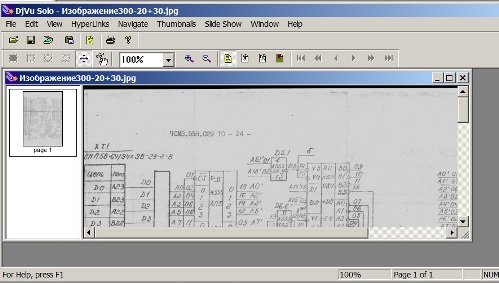
Slika 9
Zatim u izborniku Datoteka odaberite Kodiraj kao DjVu (kodiraj u deja vu), kao što je prikazano na slici 10.
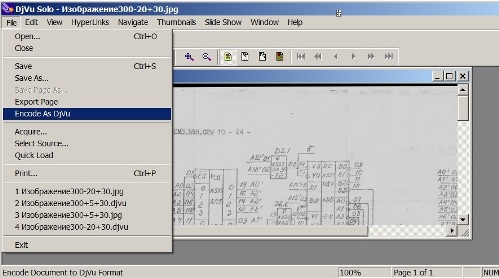
Slika 10
Nakon što kliknete Encode As DjVu, u mapi se pojavljuje datoteka u deja vu formatu s izvornim slikama, koja se preporučuje spremiti, kao što je prikazano na slici 11.
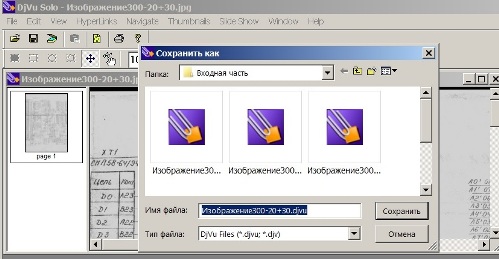
Slika 11.
Predlaže se spremanje slike s istim imenom kao i izvorna slika, samo s nastavkom * .DjVu. Ali, naravno, prilikom spremanja možete odrediti bilo koje ime koje se čini prikladnijim za daljnju upotrebu.
U lijevom dijelu prozora možete vidjeti mali pravokutnik s natpisnom stranom1 ispod njega.Ovo sugerira da je za kodiranje u * .DjVu formatu u program umetnuta samo jedna stranica u * .jpg formatu, što rezultira datotekom * .DjVu koja se sastoji od samo jedne stranice.
Ako u ovo polje umetnete nekoliko grafičkih datoteka, tada će datoteka * .DjVu sadržavati nekoliko stranica - dobit ćete čitavu knjigu. Ali za sada nas zanima datoteka "Image 300-20 + 30.djvu", koja sadrži samo jednu stranicu. Dvaput klikom na ovu datoteku otvara se u pregledniku DjVu. Ulomak otvorene datoteke prikazan je na slici 12.
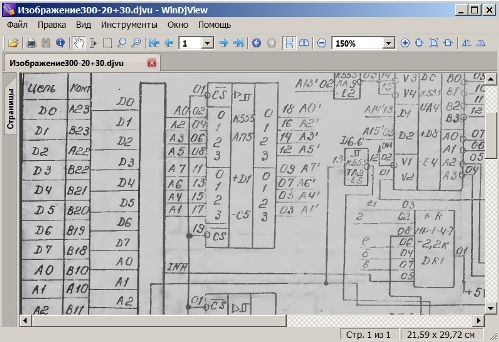
Slika 12.
Lako je vidjeti da, u usporedbi sa skeniranom slikom, kao da se ništa nije promijenilo. Zašto je onda sve to napravljeno? Samo još jedna operacija nije učinjena, prilično jednostavna, radi koje je sve to izvedeno. Ako ovu datoteku otvorite crno-bijelo, sve će postati jasno. Da biste to učinili, odaberite mod crno-bijelog na izborniku gledatelja, kao što je prikazano na slici 13.
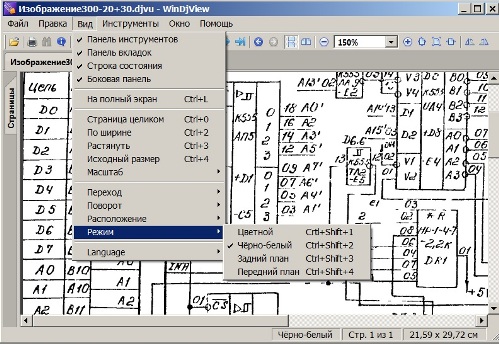
Slika 13.
Lako je vidjeti da su se neke linije ispostavile. Ako vam odgovara ova kvaliteta, dobivenu sliku možete jednostavno ispisati onakvom kakva je.
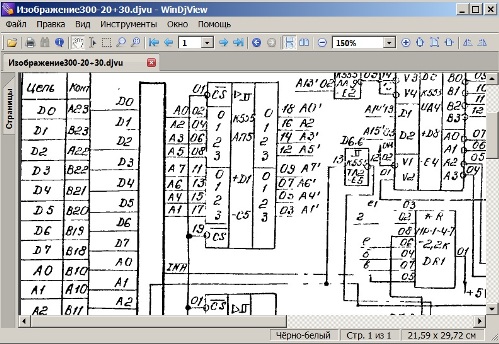
Slika 14.
Ako i dalje želite malo poboljšati kvalitetu slike, najlakši način za to je pretvaranje slike u * .png format. Da biste to učinili, otvorite datoteku u pregledniku DjVu i desnom tipkom miša kliknite rezultirajuću sliku, kao što je prikazano na slici 15.
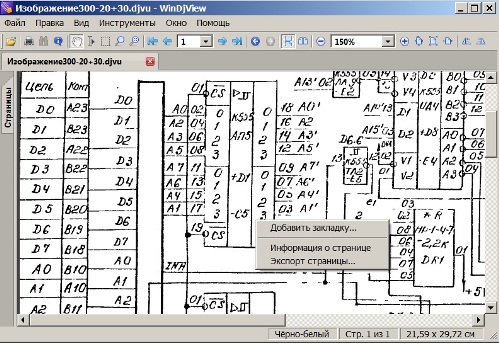
Slika 15.
Zatim na padajućem izborniku pritisnite lijevu tipku miša na stavku "Izvezi stranicu ...", nakon čega će se ponuditi spremanje odabrane slike s nazivom p0001.png. Naziv datoteke se, naravno, može promijeniti ako je prikladnije, ali za sada ostavimo to ime, jer postoji samo jedna stranica.
To može pokrenuti pitanje, zašto taj izvoz? Sve je vrlo jednostavno: otvorite p0001.png datoteku u programu Paint, a alat Line koristite za bojanje preko "označenih" linija i tamo gdje ćete izbrisati višak gumicom. Ulomak ispravljenog kruga u programu Paint prikazan je na slici 16.
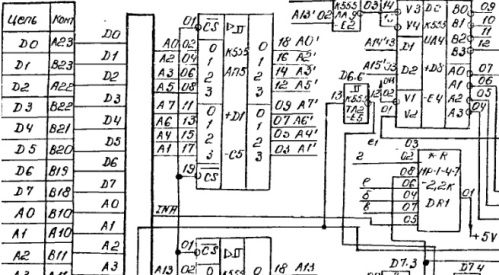
Slika 16.
Takvo retuširanje u programu Paint sustava mnogo je jednostavnije i brže nego u Photoshopu ili programu sPlan_7, dok je kvaliteta kruga prilično visoka.
Boris Aladyskin
Pogledajte također na elektrohomepro.com
:
